3 Facebook-annonceværktøjer til bedre målretning: Social Media Examiner
Facebook Annoncer Facebook Værktøjer Facebook / / September 25, 2020
 Vil du forbedre din Facebook-annonceringsmålretning?
Vil du forbedre din Facebook-annonceringsmålretning?
Leder du efter værktøjer til bedre at identificere dine mest værdifulde Facebook-kunder?
I denne artikel vil du find tre værktøjer, der giver dig et mere komplet billede af, hvem din annoncepublikum er, hvad de laver på dit websted, og hvor meget de er værd.
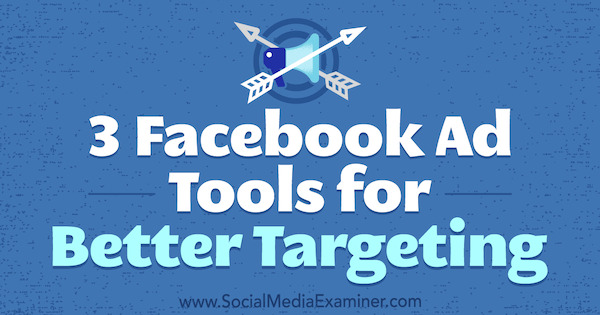
# 1: Afslør arbejdsgivere og kvaliteten af kundeemner, der klikker på dine Facebook-annoncer
Leadfeeder linker til dine webstedsdata for at vise dig to vigtige ting, der Facebook Analytics gør det ikke. Først efter at folk har klikket igennem fra dine Facebook-annoncer, kan Leadfeeder vise dig de virksomheder, hvor disse mennesker arbejder.
Leadfeeder viser også en bjælke til venstre for hver kundeemne for at angive, hvor kvalificeret din annoncepublikum faktisk er. Du kan se alle disse oplysninger med et overblik på venstre side af grænsefladen.
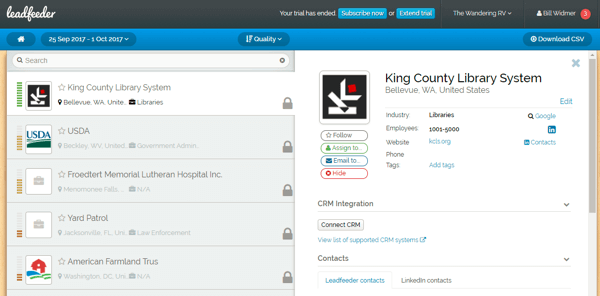
Opsæt Leadfeeder
For at komme i gang med Leadfeeder, tilmeld dig en gratis prøveperiode, som giver dig en chance for at se, hvordan taktikken i denne artikel fungerer for dig. (Når din prøve er slut, planer start ved $ 59 pr. måned.)
Næste, forbinde Leadfeeder til dit websteds Google Analytics-konto. Også, udfyld dine oplysninger og forbinde det med dit CRM-værktøj (Customer Relationship Management) hvis du bruger en. Sidst men ikke mindst, indstil dine målretningsindstillinger.
Når du er færdig, ser du en skærm som den nedenfor. Herfra er hurtig turen en nyttig måde at lære at komme i gang.
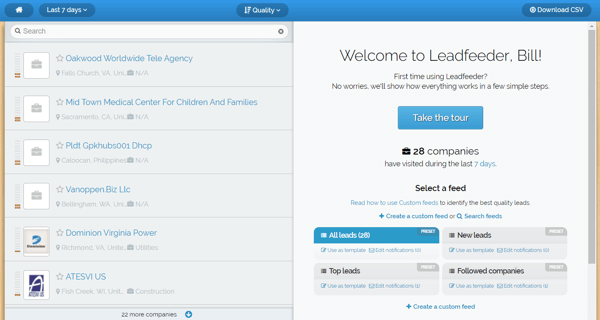
Filtrer for kun at se kvalificerede kundeemner fra en Facebook-kampagne
Når du bruger Facebook-annoncer til at indsamle henvisninger, hjælper Leadfeeder-kvalitetsvurderingen dig bestem kvaliteten af din annoncepublikum. Linjen, der viser kvaliteten af hver kundeemne, er baseret på antallet af sidevisninger, besøg og afvisninger.
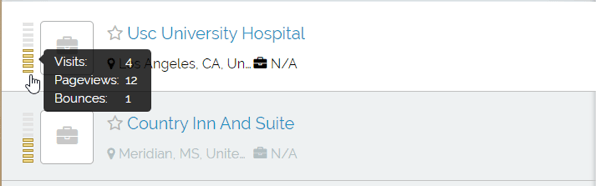
Leadfeeder giver dig mulighed for det filtrer ledningerne baseret på visse kriterier såsom kun de kundeemner, der opfylder et minimumskvalitetsniveau og har besøgt din destinationsside for Facebook-annoncer.
For at oprette et filter skal du oprette et brugerdefineret feed og så anvende et eller flere filtre på det feed. Processen er ret enkel. For at begynde i højre rude under eksisterende feeds, klik på Opret et brugerdefineret feed.
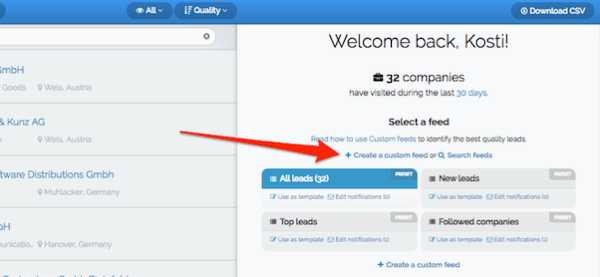
Næste, klik på Opret nyt feed for at se en liste over filterindstillinger. Vælg indstillingen Kvalitet for at filtrere dit feed baseret på blykvalitet.
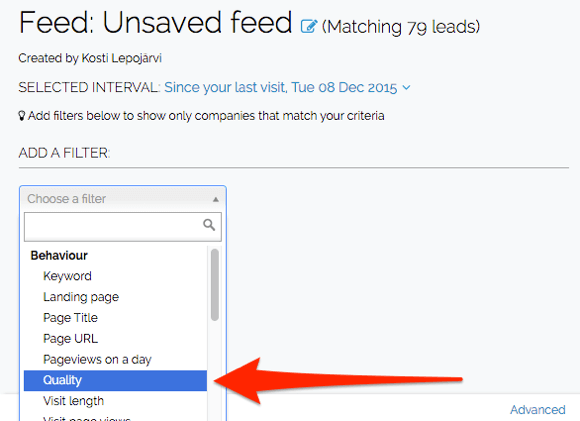
Leadfeeder vurderer kvaliteten af kundeemner på en skala fra 0 til 10. Brug filterindstillingerne til at kontrollere, hvilke kundeemner du ser i det brugerdefinerede feed.
For at demonstrere er nedenstående filter indstillet til at vise kundeemner, der mindst er 5. Når du er færdig, klik på Tilføj for at anvende filteret til dit brugerdefinerede feed. Når du har klikket på Tilføj, kan du gem dit nye brugerdefinerede feed ved at klikke på Gem som nyt feed.
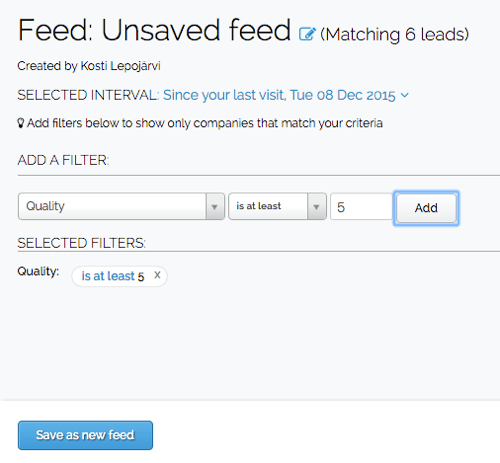
Du skal også tilføj et filter til kilde så du kan se kun personer, der kommer fra Facebook. Endnu bedre, Tilføj en brugerdefineret UTM-parameter til Facebook-annoncer som en kilde i dine kampagners mål-URL'er, så dit tilpassede feed i Leadfeeder vil vis kun de personer, der klikkede på specifikke kampagnelinks.
Ved at forene de typer kundeemner, der klikker igennem fra dine Facebook-annoncer (som afsløret af Leadfeeder) med de målretningsparametre, du har indstillet til din kampagne, kan du se, hvilke parametre der er effektive, og hvilke der ikke er. Disse oplysninger er uvurderlige, når du eksperimenterer og forbedrer dine kampagneindstillinger over tid.
Opret en lookalike publikum fra Leadfeeder Leads
Når du har en liste over kundeemner i høj kvalitet fra Leadfeeder, kan du prøve at oprette lignende målgrupper baseret på disse kundeemner. At gøre dette, eksporter listen over kundeemner i høj kvalitet fra dit brugerdefinerede feed som en CSV-fil. Derefter sæt disse domæner i et værktøj som Norbert til erhverve deres e-mails.
Endelig skal du bruge den liste over e-mails til lave en Facebook tilpasset publikum og køre en lookalike publikum kampagne baseret på denne liste. Easy-peasy!
Få YouTube Marketing Training - Online!

Vil du forbedre dit engagement og salg med YouTube? Deltag derefter i den største og bedste samling af YouTube-marketingeksperter, når de deler deres dokumenterede strategier. Du modtager trin-for-trin live instruktion med fokus på YouTube-strategi, videooprettelse og YouTube-annoncer. Bliv YouTube-marketinghelt for din virksomhed og kunder, når du implementerer strategier, der får dokumenterede resultater. Dette er en live online træningsbegivenhed fra dine venner på Social Media Examiner.
KLIK HER FOR DETALJER - SALG AFSLUTTER 22. SEPTEMBER!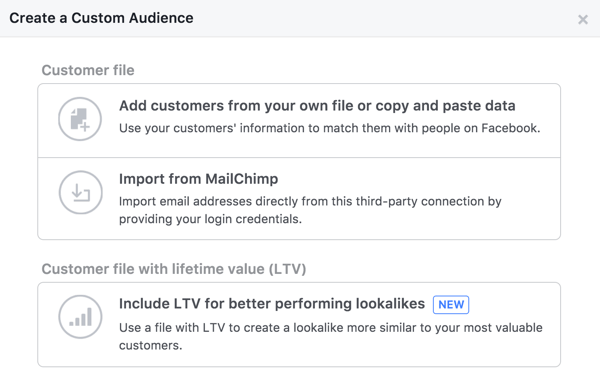
# 2: Analyser Facebook-brugeradfærd på destinationssider
Hvor meget af dit indhold forbruges faktisk, når nogen klikker på en af dine Facebook-annoncer? Scroll-depth-måling kan hjælpe dig med at besvare dette spørgsmål.
For eksempel, hvis du sender dine annonceklik til blogindhold, kan du se, hvor meget folk læser, før de keder sig, og klik væk. Hvis du bemærker, at de holder op med at læse i et bestemt afsnit, opdele langt indhold i kugler eller på anden måde foretage en ændring.
At kende din rulledybde kan også hjælpe dig:
- A / B test placeringsdybden for forskellige funktioner på dine destinationssider for at se, hvordan de påvirker konverteringer eller forbrugsrate.
- Bestem, hvor langt ned du skal placere din opfordring til handling (CTA), før konverteringer begynder at falde ned.
- Sammenlign, hvordan forskellige målgrupper interagerer med dit indhold for at hjælpe dig med at målrette mod det bedste marked.
Og det er bare et par måder, du kan bruge disse data på. Der er mange flere!
For at måle rulledybde kan du brug Crazy Eggs måleværktøj til rulledybde. Skøre æg tilbyder en gratis 30-dages prøveperiode, og planerne starter ved $ 9 pr. måned. Alternativt bygge rulle dybdesporing ind i din Google Analytics hvis du har nogle kodningserfaringer.
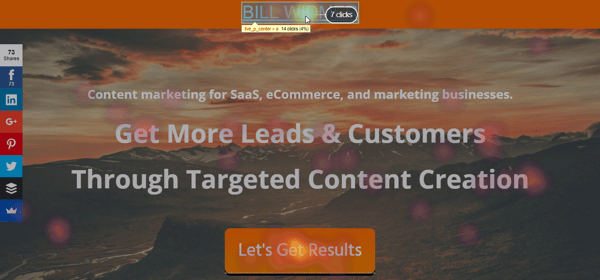
# 3: Bestem det mest lukrative Facebook-kundesegment
Kundens levetidsværdi (CLV) er en metric, der hjælper dig med at bruge dit annonceringsbudget mere effektivt. Formlen for CLV er enkel:
(Gennemsnitlig ordreværdi) x (antal gentagne salg) x (gennemsnitlig tilbageholdelsestid) = CLV
Sig for eksempel dig kør Facebook-annoncertil flere målgrupper til test den bedste langsigtede kundebase. Efter at have kørt disse annoncer i seks måneder, kan du analyser fremskrivningerne for CLV fra hver annoncegruppe.
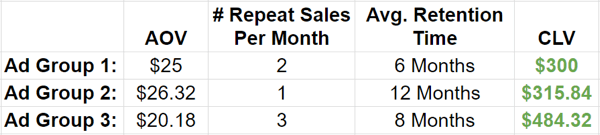
Ved første øjekast ser det ud til, at annoncegruppe 2 klarer sig bedst, fordi brugerne bruger mest penge på deres ordrer. Annoncegruppe 3 er dog faktisk en meget højere værdi på trods af lavere gennemsnitlige ordrestørrelser. Det betyder, at du kan bruge mere på at erhverve kunder fra annoncegruppe 3, selvom du ikke tjener så mange penge på det oprindelige køb.
Desværre sporer Facebook Analytics kun mikrokonverteringer, ikke CLV. CRM-software som f.eks Salgsstyrke eller HubSpot kan udfylde dette hul. Hvis du ikke har pengene til HubSpot, skal du spore CLV med Salesforce-planen på $ 25.
Til finde ud af CLV først med Salesforce Brug Zapier til at integrere dine Facebook-leadannoncer med Salesforce. (Zapier tilbyder en gratis version til personlig brug samt betalte planer.) Med denne integration opdateres Salesforce automatisk med alle leadoplysninger, der er fanget på Facebook.
Efter dig kør denne opsætning i tre til seks måneder, din Salesforce-konto registrerer nok data til at beregne CLV. For at få din CLV, Opret et nyt dashboard i Salesforce. I instrumentbrættet tilføj komponenten Sales Person MTD Sales, som viser dit salg pr. måned pr. bly.
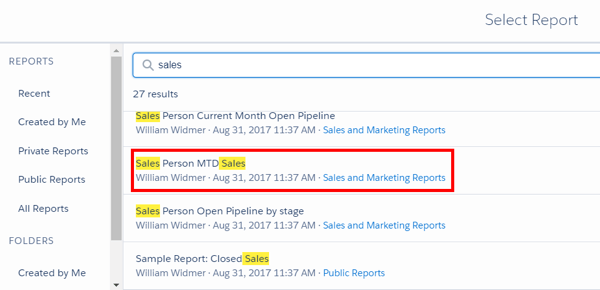
Når du kender det månedlige salg af et kundeemne, se igennem de sidste måneder og tilføje summen for at se kundens samlede værdi. De kunder / kundeemner, der har størst værdi, er dem, du skal prioritere med dit annonceudgifter.
Brug disse værktøjer sammen til at forbedre Facebook Analytics
Nu hvor du kender til disse tre værktøjer, og hvordan hver fungerer for at hjælpe dig, skal vi se på, hvordan du kan bruge dem alle sammen.
Når du kør en Facebook-annonce, send den trafik gennem et leadkvalitetsfilter med Leadfeeder. Derfra, sammenlign trafikken af høj kvalitet fra Leadfeeder med dit måleværktøj til rulledybde for at se, om den “højkvalitets” trafik virkelig forbruger dit indhold.
Desuden, sammenlign disse resultater med CLV for disse kunder med din CRM, giver dig et komplet billede af, hvem din annoncepublikum er, hvad de laver på dit websted, og hvor meget de er værd.
For at gå et skridt videre, skabe et lookalike publikum af kun det højeste kvalitet, mest værdi publikum for yderligere at øge din virksomheds indkomst. Derefter brug retargeting på det publikum for at maksimere deres levetidsværdi.
Konklusion
Selvom Facebook Analytics faktisk er stærk, har den et par store huller, der begrænser dens data. Med de værktøjer, der er skitseret i denne artikel, kan du udfylde disse huller og træffe informerede beslutninger om, hvem du skal målrette mod dine annoncer, og hvordan du forbedrer dine destinationssider for maksimale konverteringer.
Derudover vil disse nye data hjælpe dig med at tilpasse dine annoncer for at målrette mod bedre udsigter og give dig flere af dine bedste kunder.
Hvad synes du? Vil du bruge disse tredjepartsværktøjer til at forbedre dine Facebook-annoncer? Hvordan har de nye Facebook Analytics-data forbedret din sociale medievækst? Del dine tanker i kommentarerne.



